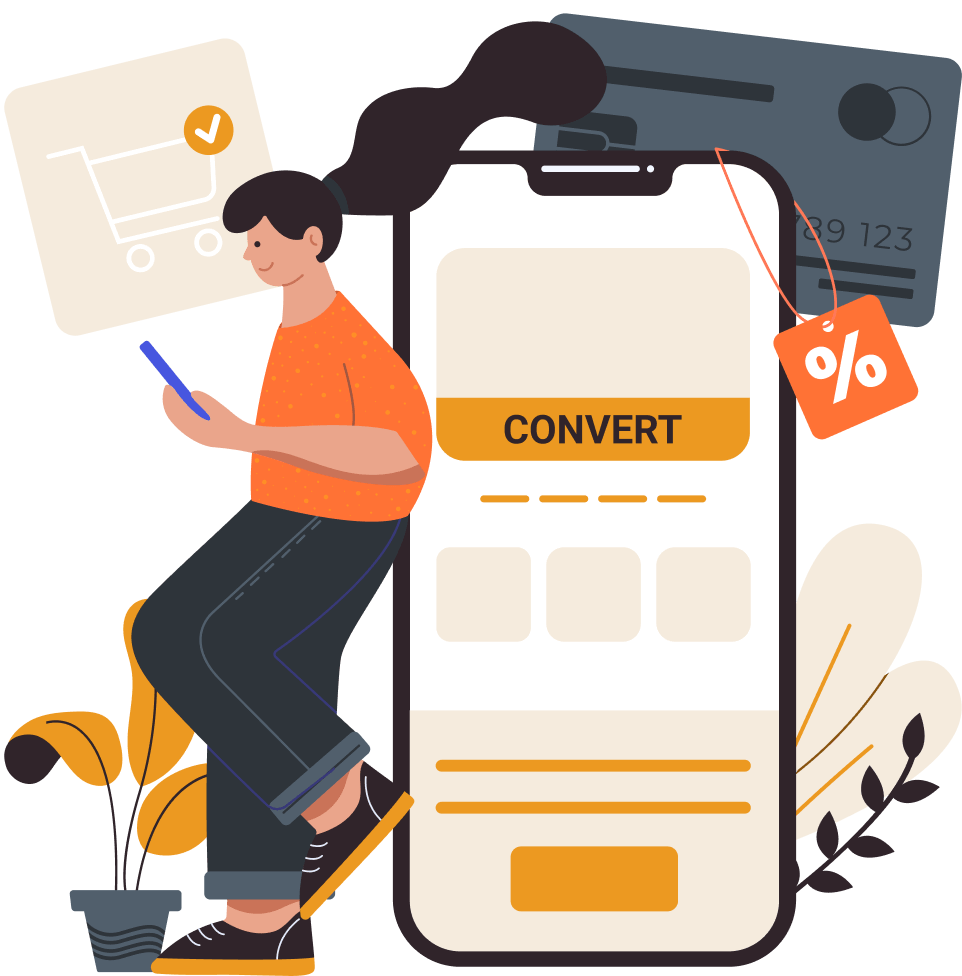Kini, cara mengubah foto ke JPG bisa dilakukan tanpa aplikasi dan hanya melalui situs web. Cara mengubah file gambar menjadi format atau berekstensi JPG biasanya dibutuhkan untuk memenuhi syarat mendaftar. Semisal, lowongan pekerjaan, mengikuti tes CPNS/BUMN, dan lain sebagainya.
Meski tampaknya sepele, format ini sangat mempengaruhi kelolosanmu nanti. Cara ini sangat mudah dan dapat dilakukan tanpa perlu menginstall aplikasi tambahan. Meskipun begitu, kualitas gambar yang dihasilkan tetap sama dengan aslinya. Kemudian, hasil konversi gambar bisa langsung disimpan di galeri sehingga bisa langsung dikirim.
Foto dalam format apapun dapat kamu ubah ke JPG dengan menggunakan cara ini. Mulai dari JPEG, PNG, TIFF, BMP, dan masih banyak lagi. Selain format, cara ini juga berlaku untuk semua jenis HP, baik itu Android ataupun iPhone. Sebelum itu, simak alasan mengapa foto harus selalu berformat JPG di bawah ini.
Mengapa Harus Diubah ke JPG?
Contents
Dibandingkan hasilnya, banyak orang kurang begitu memperhatikan format foto. Namun hal yang kerap dianggap sepele ini besar pengaruhnya terhadap kelulusanmu di tahap penyeleksian administrasi. Lantas, mengapa harus JPG jika sekilas foto menampilkan gambar yang sama?
JPG banyak dipilih sebagai syarat utama format foto karena beberapa alasan. Pertama yaitu karena JPG memiliki ukuran yang ringan. Dalam proses perekrutan, kemungkinan jumlah pelamar bisa mencapai ratusan hingga ribuan. Dengan format JPG, kamu telah mempermudah pekerjaan perekrut sehingga dapat memproses lamaran kamu lebih cepat.
Alasan kedua yaitu karena JPG lebih familiar dan mudah diterima di berbagai perangkat. Hal ini juga ditujukan untuk memudahkan perekrut mengecek foto pelamar di berbagai perangkat tanpa hambatan yang mengganggu proses penyeleksian.
Itulah alasan, mengapa harus format JPG yang banyak dipilih untuk standar foto lamaran. Nah, tanpa berlama-lama lagi, berikut cara mengubah format foto ke JPG dengan mudah di HP.
Cara Mudah Mengubah Foto ke JPG di HP
Melihat sekilas, langkah-langkahnya cukup panjang. Namun, cara ini sangat sederhana jika kamu sudah mengetahui alurnya dengan baik dan benar.
Terdapat beberapa langkah yang harus kamu ikuti. Selesaikan sampai akhir untuk mendapatkan hasil JPG yang bagus dan sesuai keinginan.
-
Cara Mengetahui Format Foto
Sebelum mulai mengkonversi foto ke JPG, hal pertama yang harus kamu lakukan adalah mengecek format gambar, apakah sudah berformat .jpg atau belum.
Jika belum mengetahuinya, cari tahu menggunakan cara berikut ini.
- Buka Galeri HP
- Buka gambar yang ingin diubah ke JPG
- Cari titik tiga di bagian bawah gambar, kemudian pilih Details
- Akan muncul nama foto beserta ekstensinya. Jika muncul ekstensi “jpg”, artinya kamu tidak perlu mengubahnya. Namun hati-hati terkecoh dengan “jpeg”. Kamu tetap harus mengubahnya karena JPEG bukan merupakan bagian dari JPG. Apapun format yang muncul saat mengecek detail gambar selain JPG, maka layak dikonversi
-
Pilih Converter Berbasis Web yang Ingin Kamu Gunakan
Jika memang ekstensi foto tersebut bukan JPG, pilih converter image berbasis web. Metode ini dapat digunakan di perangkat apapun yang terhubung dengan internet. Untuk menemukannya, kamu harus mencarinya melalui Google.
Lakukan pencarian dengan kata kunci “convert [nama ekstensi gambar yang ingin kamu ubah] to jpg online”. Kemudian akan muncul daftar pilihan alat konversi ke JPG dari berbagai situs. Pilih salah satu yang muncul di paling atas. Misalnya, iLoveIMG (https://www.iloveimg.com/)
Berikut daftar situs konversi gambar gratis menjadi JPG terbaik yang bisa kamu pertimbangkan:
- https://smallpdf.com/
- https://convertio.co/
- https://converter.11zon.com/
- https://simpleimageresizer.com/
- https://cloudconverter.com/
- https://www.img2go.com/
- https://freeconvert.com/
- dan masih banyak lagi
-
Klik Unggah File
Setelah masuk ke dalam situs konversi gambar, pilih Select Images untuk mengunggah gambar yang ingin kamu ubah formatnya menjadi JPG. Pada beberapa situs konversi, tombol unggah gambar bertuliskan “Upload Picture/Choose File”.
Biasanya, terdapat batas maksimal ukuran file yang diunggah. Jika tidak bisa melakukan konversi di satu website, kamu bisa menggunakan situs web lain yang sudah disediakan di atas.
-
Klik Convert
Jika gambar sudah siap dikonversi, kamu bisa langsung klik Convert untuk mengubah berkas foto menjadi format JPG. Beberapa situs web menyediakan modifikasi setting untuk menentukan kualitas gambar yang diinginkan. Jika yang kamu gunakan tidak menetapkan kompresi, hasil gambar yang dikonversi tetap bagus sesuai dengan resolusi gambar sebelum dikonversi.
-
Foto Langsung Terunduh
Tunggu proses konversi yang sedang berlangsung sampai berhasil diunduh. Jika file yang diunduh dalam format ZIP, kamu hanya perlu mengekstraknya di folder yang kamu inginkan.
-
Selesai
Cara mengubah foto ke JPG selesai. Kamu bisa mengeceknya langsung di galeri. Ukuran file ringan namun tidak mengurangi kualitas gambar yang kamu unggah. Langsung kirimkan untuk melengkapi berkas lamaran atau kebutuhan pendaftaran lainnya.
Mudah bukan cara tadi? Jika kamu melakukan seperti yang dicontohkan dalam tutorial, kamu akan mendapatkan hasil JPG sesuai keinginan. Selamat mencoba.